Comment réinitialiser le mot de passe de sauvegarde iTunes oublié sur iPhone
Aujourd'hui, les utilisateurs sont plus enclins à ajouter des mots de passe pour leurs sauvegardes iPhone par crainte de fuites de données. Cependant, chaque médaille a son revers. Il en va de même pour le mot de passe de sauvegarde de l'iPhone. En cas d'oubli, le fichier de sauvegarde devient inaccessible et vous risquez de perdre toutes vos informations. Que pouvez-vous faire pour y remédier ? réinitialiser le mot de passe de sauvegarde de votre iPhone ? ? La réponse est oui, et vous pouvez apprendre trois méthodes pratiques grâce à notre guide.
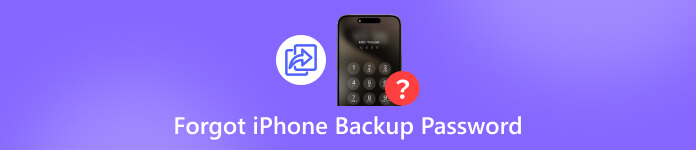
Dans cet article:
Partie 1 : Réinitialiser facilement le mot de passe de sauvegarde de votre iPhone oublié
Oublier le mot de passe de sauvegarde iTunes peut s'avérer complexe, d'autant plus qu'Apple ne propose pas de moyen de le récupérer directement. Cependant, iPassGo Offre une stratégie efficace pour supprimer le mot de passe de votre sauvegarde iTunes. De plus, son interface conviviale facilite la navigation, même pour les débutants.

4 000 000+ téléchargements
Supprimez le mot de passe de sauvegarde iTunes en un clic.
N'endommagera pas vos données pendant le processus.
Fournir des instructions à l’écran.
Offrez des fonctionnalités bonus, comme la suppression du code d'accès de l'iPhone.
Capable de débloquer iPhone, iPad et iPod.
Comment supprimer un mot de passe de sauvegarde iTunes oublié
Reliez votre iPhone et votre ordinateur
Lancez le meilleur logiciel de suppression de mots de passe après l'avoir installé sur votre PC. Une version pour Mac est disponible. Choisissez Supprimer le mot de passe de sauvegarde iTunes dans l'interface d'accueil. Connectez votre iPhone à votre PC avec un câble Lightning. Si vous reliez les deux appareils pour la première fois, appuyez sur Confiance sur votre écran pour faire confiance à votre PC.

Supprimer le mot de passe de sauvegarde iTunes
Une fois votre iPhone reconnu, cliquez sur le bouton Commencer bouton. Vous serez alors confronté à deux scénarios :
Scénario 1
Si Localiser est désactivé sur votre iPhone, le logiciel commencera à supprimer automatiquement le mot de passe de sauvegarde oublié de l'iPhone ou de l'iPad.
Scénario 2
Si Localiser est activé, ouvrez le Réglages application, appuyez sur votre profil, choisissez Trouver mon, frapper Trouve mon iphone, puis désactivez-le. Le logiciel fera ensuite le reste du travail.
Une fois terminé, votre iPhone redémarrera.

Noter: Pendant le processus, n'ouvrez pas iTunes.
Partie 2 : Réinitialiser le mot de passe de sauvegarde oublié sur iPhone
Le mot de passe de sauvegarde de l'iPhone est un paramètre qui permet de chiffrer toutes les sauvegardes effectuées sur votre ordinateur. Lorsque vous connectez votre iPhone à l'ordinateur et sauvegardez votre appareil via iTunes ou le Finder, ce paramètre chiffre toutes les données de la sauvegarde.
Malheureusement, Apple ne propose aucune méthode de récupération du mot de passe d'une sauvegarde iTunes. Une autre solution consiste à l'écraser avec une nouvelle sauvegarde sans mot de passe. Cette méthode nécessite le mot de passe de votre iPhone, mais ne nécessite aucun logiciel ni matériel supplémentaire.
Exécutez le Réglages application depuis votre écran d'accueil.
Allez à la Général tabulation et tapotement Transférer ou réinitialiser l'iPhone.
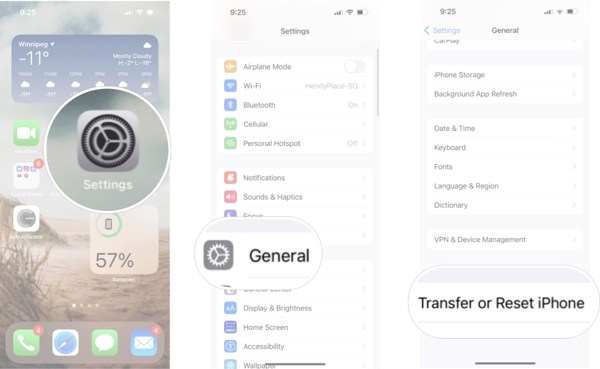
Choisir Réinitialiser et appuyez sur Réinitialiser tous les réglages.
Conseil: Sur les anciennes versions d'iOS, accédez à Général, robinet Réinitialiser, et choisissez Réinitialiser tous les réglages.
Étape 4 : lorsque vous y êtes invité, saisissez le code d’accès de votre iPhone et confirmez-le.
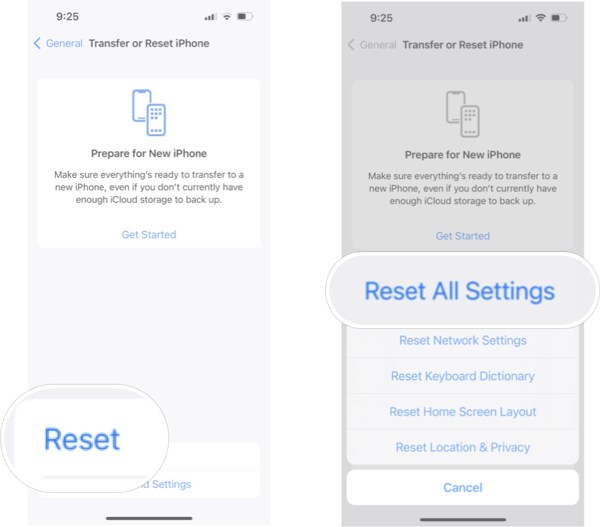
Attendez que votre iPhone redémarre. Ensuite, sauvegardez-le à nouveau avec iTunes.
Noter: Cette méthode n’interrompra pas les données existantes sur votre iPhone, mais vous ne pourrez pas accéder à vos anciens fichiers de sauvegarde cryptés.
Partie 3 : Trouver le mot de passe de sauvegarde iPhone oublié à partir du trousseau Mac
Si vous avez oublié votre mot de passe iTunes pour la sauvegarde, il est conseillé d'essayer plusieurs mots de passe que vous avez déjà utilisés. Par exemple, vous pouvez essayer votre mot de passe iTunes, votre identifiant Apple ou votre mot de passe iPhone, votre mot de passe de messagerie, ou quelque chose comme 1234, 0000, etc. La bonne nouvelle, c'est que vous n'êtes pas pénalisé si vous essayez plusieurs mots de passe différents.
Un autre moyen de récupérer le mot de passe de sauvegarde oublié de votre iPhone est le Trousseau macOS. Il s'agit du gestionnaire de mots de passe intégré si vous utilisez un Mac et que vous avez configuré le mot de passe de sauvegarde iTunes sur votre Mac. L'inconvénient est que l'application Trousseau d'accès n'est pas disponible sur Windows.

Ouvrez le Accès au trousseau application dans le Applications dossier.
Ou appuyez sur Commande + Espace pour ouvrir Spotlight et rechercher Keychain Access pour le trouver.
Allez à la Mots de passe onglet dans la barre latérale gauche.
Localisez la barre de recherche et tapez sauvegarde.
Double-cliquez sur l'élément nommé Sauvegarde iOS ou Sauvegarde iPhone.
Ensuite, cochez la case à côté de Montrer le mot de passe pour l'afficher.
Conclusion
Maintenant, vous devriez comprendre quel est le mot de passe de sauvegarde iTunes Et que faire en cas d'oubli de votre mot de passe ? Honnêtement, il est impossible de pirater les fichiers de sauvegarde chiffrés, car le mot de passe est stocké localement et Apple ne peut même pas le récupérer. Vous ne pouvez supprimer le mot de passe que pour les sauvegardes ultérieures. iPassGo est la meilleure solution pour supprimer les mots de passe de sauvegarde iTunes. Sinon, vous devrez le deviner ou le retrouver sur votre Mac. Pour toute question à ce sujet, n'hésitez pas à nous contacter en laissant un message sous cet article.
Solutions chaudes
-
Déverrouiller iOS
- Examen des services de déverrouillage iCloud gratuits
- Contourner l'activation d'iCloud avec IMEI
- Supprimer Mosyle MDM de l'iPhone et de l'iPad
- Supprimer support.apple.com/iphone/passcode
- Examen du contournement iCloud Checkra1n
- Contourner le code d’accès de l’écran de verrouillage de l’iPhone
- Comment jailbreaker un iPhone
- Déverrouiller l'iPhone sans ordinateur
- Contourner l'iPhone verrouillé au propriétaire
- Réinitialisation d'usine de l'iPhone sans mot de passe d'identification Apple
-
Conseils iOS
-
Déverrouiller Android
- Comment savoir si votre téléphone est déverrouillé
- Déverrouiller l'écran du téléphone Samsung sans mot de passe
- Déverrouiller le verrouillage de modèle sur un appareil Android
- Examen des déverrouillages directs
- Comment débloquer le téléphone OnePlus
- Déverrouiller OEM et corriger le déverrouillage OEM grisé
- Comment débloquer un téléphone Sprint
-
Mot de passe Windows

